
Microsoft Word este cunoscut pentru a fi un procesor de text minunat, dar îl puteți folosi și pentru a vă face calendarul propriu. Puteți proiecta unul de la zero sau puteți alege unul din biblioteca cuvântului de șabloane de calendar. Iată cum.
Creați un calendar de la zero în cuvânt
Crearea unui calendar de la zero în Microsoft Word are un pic mai mult timp și energie decât doar folosind unul dintre șabloane, dar dacă doriți credit complet de design pentru calendarul dvs., veți dori să o construiți de la pământ în sus.
LEGATE DE: Cum se introduce un calendar în PowerPoint
Pentru a face acest lucru, deschideți un document Word și Introduceți o masă Făcând clic pe opțiunea "Tabel" din grupul "Tabele" din fila "Inserare".

Va apărea un meniu derulant. Plasați mouse-ul peste grila pentru a mări sau micșora numărul de rânduri și coloane din tabel. Pentru calendar, veți avea nevoie de o masă de 7 × 7, astfel încât să vă deplasați mouse-ul peste pătratul corespunzător în grilă și să faceți clic pe acesta pentru a introduce tabelul.
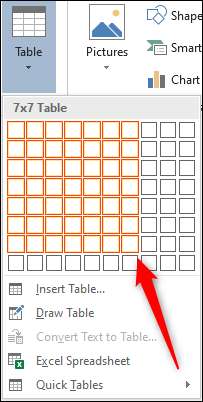
Cu tabelul 7 × 7 inserat, este timpul să începeți formatarea calendarului. În primul rând, vrem să reglezim înălțimea pătratelor mesei. Plasați mouse-ul peste masă și va apărea o pictogramă în colțul din stânga sus. Faceți clic dreapta pe pictograma respectivă.

Apoi, selectați "Proprietăți de masă" din meniu.
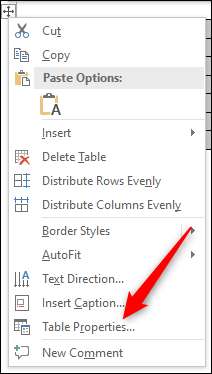
Se va afișa fereastra "Proprietăți tabel". Faceți clic pe fila "rând", bifați caseta de lângă "Specificați înălțimea" și introduceți înălțimea dorită în caseta de text. 2,5 cm este o înălțime confortabilă, dar îl puteți ajusta pentru a se potrivi cu preferințele dvs.
Notă: În funcție de regiunea dvs., cuvântul poate utiliza inci în loc de centimetri în mod implicit. Asigurați-vă că specificați CM în caseta de text.
Apăsați "OK" când ați terminat.

Înălțimea cutiilor din tabelul dvs. este acum setată. Cu toate acestea, vom dori, de asemenea, să facem niște ajustări ale primelor două rânduri. Selectați primele două rânduri făcând clic și glisați cursorul peste ele.
Apoi, ajustați înălțimea acestor două rânduri (pictograma de masă cu clic dreapta și GT; Proprietăți tabel și gt; specificați înălțimea) pentru a le face un pic mai mic decât celelalte. 1,5 cm este o înălțime ideală, dar puteți ajusta a ta pentru a se potrivi preferințelor dvs.

De asemenea, puteți face clic și trageți rândul pentru a regla înălțimea dacă decideți că unul este puțin prea mare pentru gustul dvs.
Acum că înălțimea cutiilor mesei noastre este setată, este timpul să introduceți numele lunii în rândul de sus. Pentru a face acest lucru, va trebui să combinați celulele a rândului de sus. Faceți clic și trageți mouse-ul pe fiecare celulă din rândul de sus și faceți clic dreapta pe zona selectată.
Va apărea un meniu derulant. Faceți clic pe "Mergeți celulele".
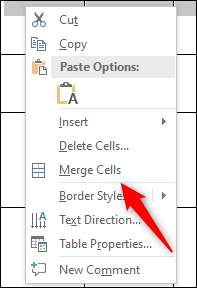
Cu celulele rândului de sus fuzionate, introduceți numele lunii. Utilizați stilul de aliniere și de font care se potrivește cu preferința dvs. de proiectare.
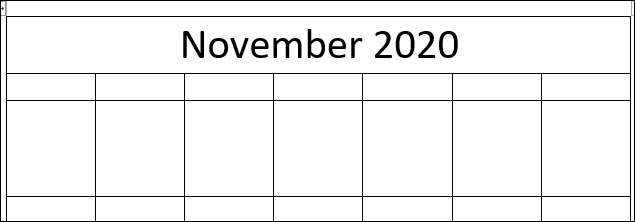
Apoi, introduceți zilele săptămânii în al doilea rând. Din nou, formatați textul pentru a se potrivi cu stilul pe care îl aveți în minte.

În cele din urmă, introduceți zilele lunii în fiecare cutie respectivă.
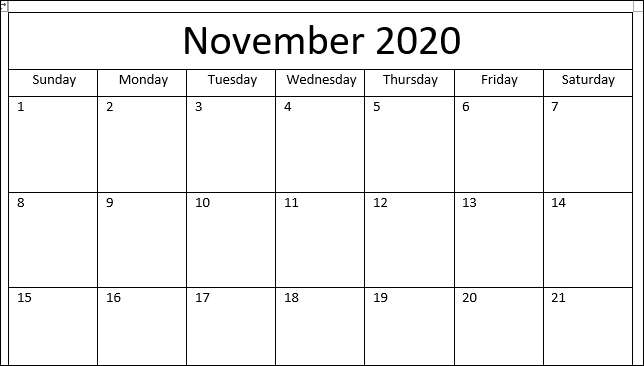
Puteți repeta pașii de mai sus pentru fiecare lună a anului pentru a finaliza calendarul.
Dacă doriți un calendar frumos, dar nu aveți timp să creați totul de la zero, puteți alege întotdeauna unul dintre cele mai multe șabloane ale cuvântului.
Utilizați un șablon de calendar în Word
Cuvântul are o varietate frumoasă de calendare disponibile. Pentru a alege unul, Deschideți cuvântul Microsoft. și faceți clic pe fila "nouă" din panoul din stânga.
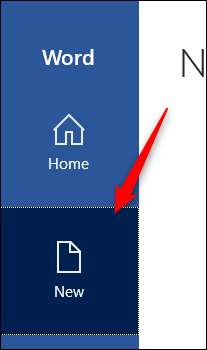
Apoi, introduceți "Calendar" în caseta de căutare a șabloanelor online.
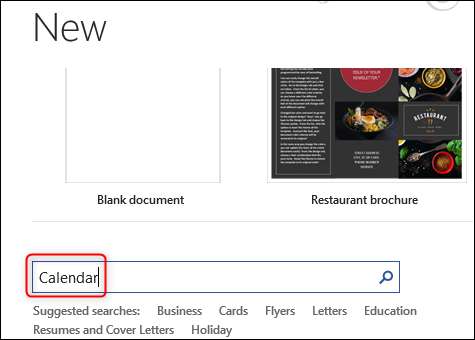
Derulați prin bibliotecă și selectați un șablon de calendar care vă place făcând clic pe acesta.
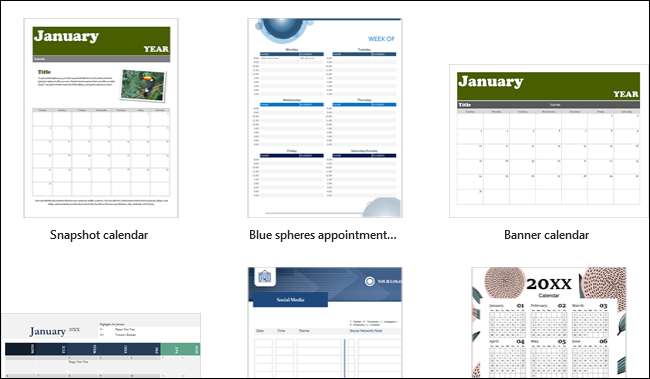
O fereastră pop-up va apărea afișând o previzualizare și o descriere a calendarului. Faceți clic pe "Creați".
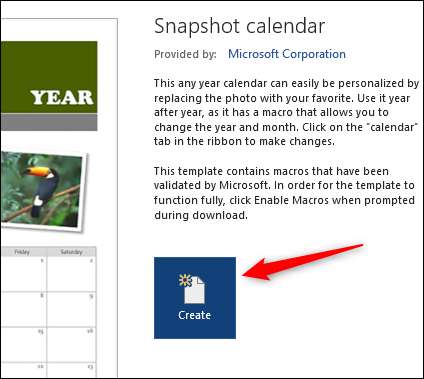
Odată ce ați selectat, puteți regla calendarul folosind instrumentele de styling ale cuvântului.
Acesta este doar unul dintre numeroasele lucruri pe care le puteți proiecta folosind Microsoft Word. De asemenea, puteți crea ceva de la Schimbul de frecvențe la broșuri Utilizarea setului de instrumente de design Microsoft. Dacă aveți nevoie de un design simplu și nu aveți timp să investiți în învățarea software-ului sofisticat de proiectare, cum ar fi Photoshop. , se poate face probabil în cuvânt.







